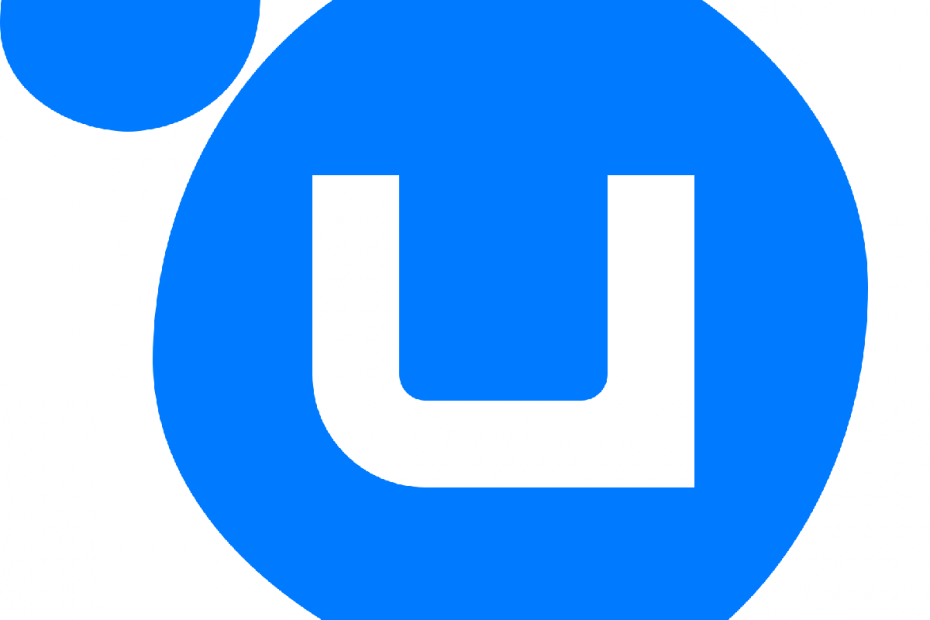
이 소프트웨어는 드라이버를 계속 실행하여 일반적인 컴퓨터 오류 및 하드웨어 오류로부터 안전하게 보호합니다. 간단한 3 단계로 모든 드라이버를 확인하세요.
- DriverFix 다운로드 (확인 된 다운로드 파일).
- 딸깍 하는 소리 스캔 시작 문제가있는 모든 드라이버를 찾습니다.
- 딸깍 하는 소리 드라이버 업데이트 새 버전을 얻고 시스템 오작동을 방지합니다.
- DriverFix가 다운로드되었습니다. 0 이번 달 독자.
Uplay 소유 한 독점 게임 배포 플랫폼입니다. 유비 소프트.
여기에서 Ubisoft 게임을 구매, 다운로드 및 실행하고 게임 라이브러리를 관리 할 수 있습니다.
그러나 일부 사용자는 Uplay 클라이언트를 통해 결제를 시도 할 때마다 문제가 있다고보고합니다.
한 명의 사용자가 다음과 같이 공식 포럼에 게시했습니다.
[…] Ubisoft 스토어에서 구매를 완료 할 수 없습니다. 나는 세 가지 다른 신용 카드로 수없이 시도했습니다. "죄송합니다. 결제를 처리 할 수 없습니다"라는 어리석은 메시지가 모두 있습니다.
Uplay를 통해 아무것도 살 수없는 이유
Uplay를 통한 결제에 문제가 발생하는 데는 여러 가지 이유가 있습니다. 예를 들면 다음과 같습니다.
- 블랙 프라이데이 거래와 같은 주목할만한 판매 중에 구매했습니다. 이 경우 다른 많은 사용자들도 결제를했기 때문에 주문을 처리하는 데 시간이 조금 더 걸립니다.
- 일반적인 문제로 인해 구매를 처리하는 데 최대 48 시간이 걸릴 수 있습니다.
- Uplay 클라이언트가 손상되어 다시 시작하거나 다시 설치해야합니다.
- 사용중인 신용 카드에 자금 부족, 잘못된 결제 정보 등과 같은 문제가 있습니다.
- 구매하려는 게임은 지역 제한이 있습니다.
- 구매 지역이 카드와 관련된 지역과 일치하지 않습니다.
Uplay 구매가 작동하지 않으면 어떻게해야합니까?
1. 신용 카드 정보가 정확한지 확인하십시오.
- 카드가 만료되었는지 확인하십시오.
- 신용 한도 도달 또는 초과 여부 확인
- 일일 청구 한도를 초과했는지 확인
- 결제시 입력 한 정보가 신용 카드와 관련된 결제 정보와 일치하는지 확인하십시오.
- 구매 지역이 카드와 관련된 지역과 일치하는지 확인하십시오.
2. 웹 사이트에서 구매해보세요
Uplay 클라이언트가 행동을 취하고 있다고 의심되면 강제 종료또는 제거합니다.
2.1 Uplay를 강제 종료하고 다시 시작하십시오.
- 프레스 Ctrl + 시프트 + Esc
- 선택 Uplay 방법
- 클릭 작업 종료
- 재시작 Uplay
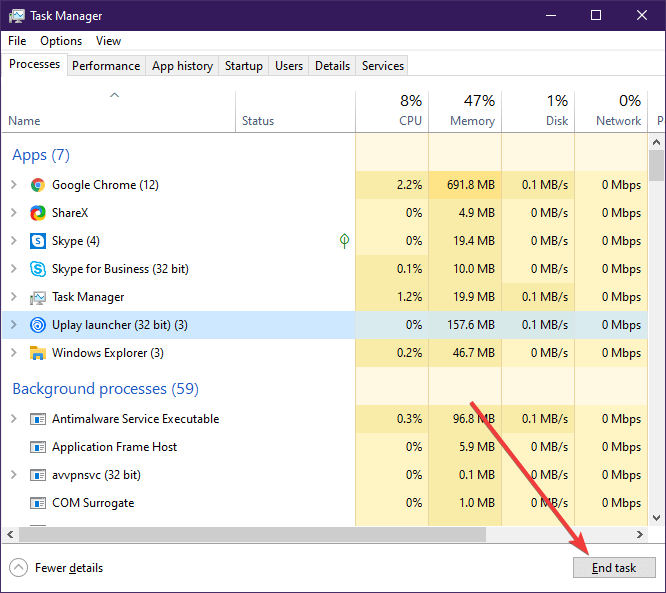
2.2 Uplay 제거 및 재설치
- 프레스 윈도우 + 아르 자형
- 입력 appwiz.cpl
- Uplay를 마우스 오른쪽 버튼으로 클릭하고 제거
- Ubisoft 웹 사이트로 이동하여 새로운 Uplay 클라이언트
- 설치 클라이언트
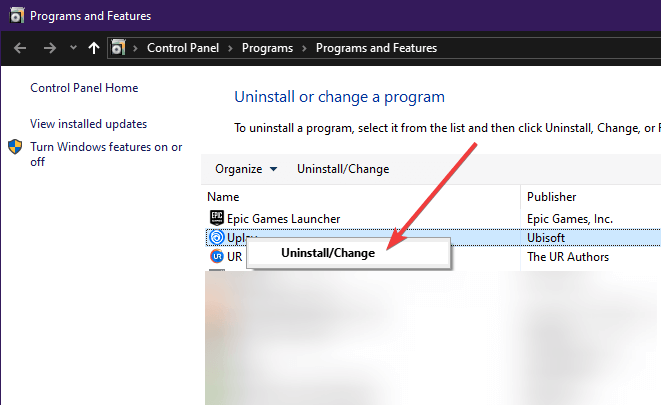
그래도 작동하지 않으면 웹 사이트의 Ubisoft 스토어로 이동하여 Ubisoft 계정으로 로그인 한 다음 거기에서 구매하세요.
다음에 Uplay에 로그인하면 게임이 곧 게임 라이브러리에 표시됩니다.
3. 인내심을 가지고
구매를 처리하는 데 많은 시간이 소요되는 경우가 많기 때문에 기다려야합니다.
게임을 받거나 돈을 돌려받을 것입니다.
둘 다 발생하지 않으면 Ubisoft 지원 담당자 스크린 샷과 같은 구매 시도 증빙 자료와 함께.


![[해결됨] Windows 10에서 마우스 왼쪽 버튼 드래그가 작동하지 않음 [간단한 수정]](/f/0faebec0fe3afe67b15a7e8f72a7ad31.jpg?width=300&height=460)